Ekrānvadīklu skatīšana Smart Stack krājumā Apple Watch pulkstenī
Smart Stack iesaka noderīgu informāciju vai darbības, ko varat veikt atkarībā no konteksta, piemēram, diennakts laika vai atrašanās vietas. Smart Stack parāda arī Live Activities ar reāllaika atjauninājumiem treniņiem, taimeriem u.c. Ja Smart Stack ir kāds tūlītēji noderīgs ieteikums, Apple Watch par to informē ar vieglu skārienu.
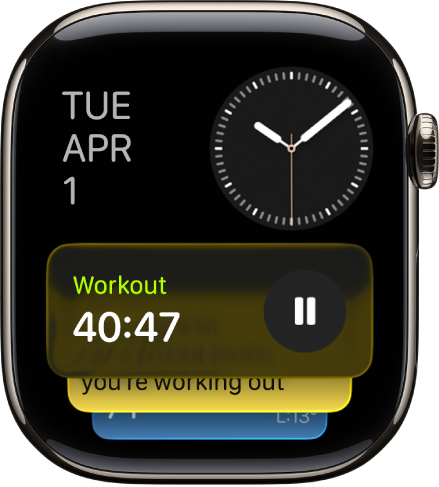
Smart Stack atvēršana
Ciparnīcā veiciet jebkuru no tālāk aprakstītajām darbībām.
Groziet Digital Crown galviņu uz augšu.
Švīkojiet uz augšu no ekrāna apakšas.
Ritiniet līdz vēlamajai ekrānvadīklai, tad pieskarieties tai, lai atvērtu saistīto lietotni.
Padoms. Lai piekļūtu lietotnēm Music, Workouts vai Messages, ritiniet līdz Smart Stack apakšai.
Live Activities skatīšana
Live Activities — notiekošas lietotnes aktivitātes, piemēram, treniņš, taimeris vai mūzika — tiek rādītas Smart Stack augšdaļā.
Veiciet vienu no tālāk aprakstītajām darbībām.
Ciparnīcā. Pieskarieties Live Activity ekrāna augšpusē.

Smart Stack. Atveriet Smart Stack (ja tas jau nav atvērts). Ja redzamas vairākas Live Activities, ritiniet līdz vēlamajai.
Lai atgrieztos ciparnīcā, nospiediet Digital Crown galviņu.
Pēc noklusējuma, ja notiek kāda Live Activity aktivitāte, Smart Stack paliek atvērts pat tad, ja rokas locītava ir nolaista. Lai pielāgotu Live Activities parādīšanos, dodieties uz lietotni Settings ![]() , pieskarieties Smart Stack, pieskarieties Live Activities, tad iestatiet vēlamo opciju.
, pieskarieties Smart Stack, pieskarieties Live Activities, tad iestatiet vēlamo opciju.
Smart Stack ieteikumu skatīšana
Izmantojot ierīcē esošos datus un tendences no jūsu ikdienas rutīnas, Apple Watch maigi pieskaras jūsu locītavai, ja Smart Stack ir ieteikums, kas jums nekavējoties noderēs. Ciparnīcas apakšā tiek parādīta neliela ikona.
Veiciet vienu no tālāk aprakstītajām darbībām.
Atveriet ieteikumu. Pieskarieties Smart Stack ieteikumam ciparnīcas apakšā, lai atvērtu Smart Stack.

Apklusiniet ieteikumu. Švīkojiet uz augšu Smart Stack ieteikumu, lai apklusinātu to uz 24 stundām.
Piezīme. Dažiem ieteikumiem, piemēram, treniņiem, Apple Watch nepieciešams vairāk laika, lai apgūtu jūsu rutīnu.
Smart Stack pielāgošana
Varat pievienot, noņemt un pārkārtot Smart Stack esošās ekrānvadīklas. Dažas lietotnes piedāvā vairākas ekrānvadīklas, un dažas ekrānvadīklas ir iespējams pielāgot, lai jūs redzētu sev svarīgāko informāciju. Piemēram, varat izvēlēties bieži izmantotu piederumu Home ekrānvadīklā.
Ritiniet līdz apakšai, pieskarieties Edit, pēc tam veiciet jebkuru no tālāk aprakstītajām darbībām.
Ekrānvadīklas pievienošana. Pieskarieties
 , pēc tam izvēlieties ekrānvadīklu. Noteiktām ekrānvadīklām varat pieskarties
, pēc tam izvēlieties ekrānvadīklu. Noteiktām ekrānvadīklām varat pieskarties  , lai skatītu pielāgošanas opcijas.
, lai skatītu pielāgošanas opcijas.Ekrānvadīklas noņemšana. Pieskarieties
 .
.Ekrānvadīklu piespraušana. Pieskarieties
 labajā pusē katrai ekrānvadīklai, kuras pozīciju nevēlaties mainīt.
labajā pusē katrai ekrānvadīklai, kuras pozīciju nevēlaties mainīt.Piespraustu ekrānvadīklu pārkārtošana. Nospiediet uz ekrānvadīklas, kuru gribat pārvietot, un turiet, pēc tam velciet to uz jauno pozīciju.
Kad esat pabeidzis, pieskarieties
 .
.